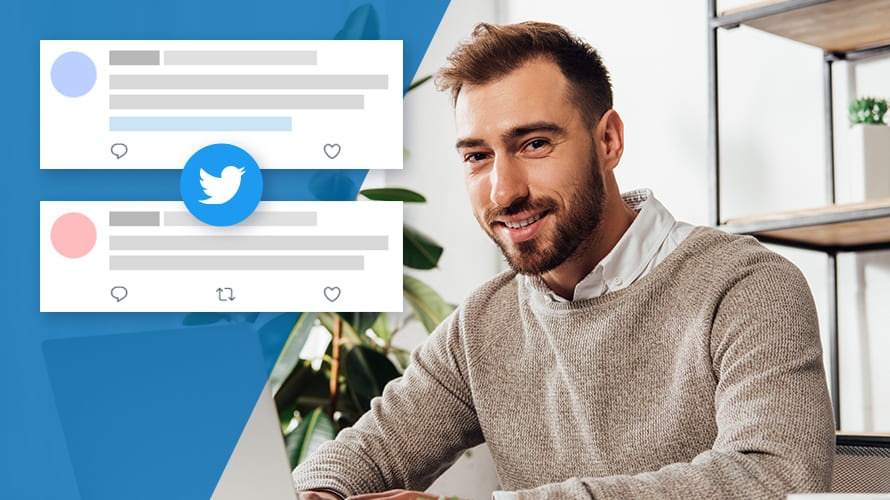Le plus souvent, vous partagez vos publications sur Twitter afin de ramener du trafic sur votre site. Mais l’inverse peut être également bénéfique pour votre entreprise. En effet, l’action d’intégrer les tweets à WordPress peut augmenter votre nombre d’abonnées sur Twitter et accroître la notoriété de votre marque. Le réseau Twitter est connu pour diffuser des courts messages amusants dans diverses thématiques.😛
L’intégration de tweets à WordPress n’est pas un processus compliqué. Vous pouvez y aller en utilisant un plugin ou encore manuellement.🤔
Objectif
Cet article vous donne des explications sur les méthodes que vous pouvez utiliser pour ajouter des tweets dans vos articles sur WordPress. En suivant ce guide étape par étape, vous pouvez le faire sans nécessiter l’intervention d’un développeur.😀
Prérequis
Pour suivre ce tutoriel, vous devez être en mesure de vous connecter au tableau de bord en tant qu’administrateur d’un site WordPress. Vous devez de plus être le gérant d’un compte Twitter et savoir comment installer un plugin WordPress.
Pourquoi intégrer les tweets à WordPress ?
Vos visiteurs peuvent cliquer et être redirigés vers votre compte Twitter où ils peuvent s’abonner afin de vous suivre à partir de leurs flux d’actualités. Et c’est aussi une façon de fidéliser avec votre clientèle et vos lecteurs.
L’intégration de tweets peut être important si vous avez lu un contenu pertinent depuis Twitter et que vous souhaitez le partager avec vos lecteurs, ce qui va compléter votre publication et aider vos visiteurs à mieux saisir le sens de votre message.
En outre, les tweets peuvent également susciter l’engagement de votre lectorat à partager davantage vos publications, ce qui peut rendre vos publications virales et vous ramener du trafic.
Comment intégrer des tweets dans WordPress ?
Il existe trois méthodes que vous pouvez utiliser pour intégrer les tweets dans votre site WordPress selon que vous utilisiez l’éditeur de blocs (Gutenberg) ou l’éditeur classique. Nous allons détailler dans la partie suivante chaque méthode.
1. Intégrer les tweets à WordPress avec l’éditeur de blocs
L’éditeur de blocs (Gutenberg) est actuellement le module d’édition par défaut de WordPress. Il permet de créer du contenu embarqué des blocs. De même, vous pouvez utiliser ces blocs pour intégrer vos tweets.
Mais avant cela, connectez-vous à votre compte Twitter et trouvez le tweet que vous souhaitez intégrer dans votre publication. Cliquez sur les trois points au coin supérieur droit du tweet à intégrer.👇
Le lien apparaîtra d’abord de cette manière 👇
Une autre façon consiste à cliquer sur le bouton « + » du bloc.
2. Intégrer les tweets dans l’éditeur classique
Comme pour l’éditeur de blocs, la première étape consiste à copier le lien de votre tweet depuis Twitter. Puis, ouvrez la publication dans laquelle vous souhaitez intégrer votre tweet en mode d’édition visuel. Ensuite, il suffit de coller le lien dans l’interface.
3. Intégrer le flux Twitter dans un site WordPress
Pour cela, vous devez utiliser un plugin dédié. Pour ce faire, accédez au référentiel des extensions WordPress, recherchez et installez l’extension « Custom Twitter Feeds ».
Une fois que vous avez cliqué sur le bouton « Twitter Feed », votre flux sera automatiquement ajouté à votre site.
Conclusion
🥳Toutes nos félicitations d’avoir lu cet article. Comme vous avez pu le voir, intégrer les tweets à WordPress n’était pas si compliqué. En utilisant les trois méthodes détaillées, vous pouvez le faire tout seul et sans faire appel à un développeur. Maintenant, vous savez comment vous pouvez procéder, il ne vous reste à passer à l’action.
Avez vous intégrer les tweets à votre site WorPress ? Si oui, par quels moyens ?